电脑显示器黑屏的常见原因有哪些?
37
2024-09-11
电脑显示器黑屏是一个常见的问题,给用户带来了不少困扰。然而,大多数情况下,这个问题都可以通过一些简单的操作来解决。本文将介绍如何处理电脑显示器黑屏问题,并为您提供一些解决方案。
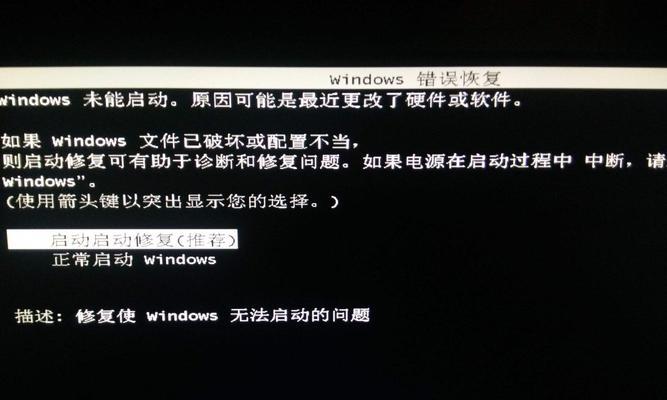
1.检查电源连接是否正常:您需要检查电源线是否插紧,并确保电源开关打开。有时候,黑屏问题只是由于电源连接不稳定或断开引起的。
2.检查显示器连接是否正常:确认显示器与电脑的连接是否牢固,并检查连接线是否损坏。如果连接线有问题,可以更换一根新的连接线来解决。
3.重启电脑:有时候,电脑显示器黑屏可能只是暂时的错误,通过重启电脑可以解决问题。按下电源按钮关闭电脑,等待片刻后再次打开,看是否能够恢复显示。
4.检查显示器亮度设置:有时候,显示器亮度被调至最低,导致看起来是黑屏。您可以按下显示器的菜单按钮,进入设置界面,调节亮度至合适的水平。
5.检查显示器信号源:如果您使用的是多个显示器或外接设备,确保选择了正确的信号源。有时候,切换信号源可以解决黑屏问题。
6.清洁显示器接口:显示器接口上的灰尘或污垢可能会导致连接不良,从而引起黑屏。您可以使用棉签轻轻清洁接口,确保连接正常。
7.检查电脑显卡驱动程序:显卡驱动程序的问题有时会导致显示器黑屏。您可以打开设备管理器,找到显卡驱动程序并尝试更新或重新安装。
8.进入安全模式:在某些情况下,黑屏问题可能是由于系统错误或冲突引起的。您可以尝试进入安全模式,这样可以检测和解决一些系统问题。
9.检查硬件故障:如果以上方法都没有解决问题,那么可能是硬件故障导致的。您可以将电脑连接到另一个显示器上,如果另一个显示器能够正常显示,则说明原显示器有问题。
10.检查电脑内存:内存问题有时也会导致显示器黑屏。您可以打开电脑机箱,检查内存卡是否插紧,或者尝试更换内存卡。
11.重装操作系统:如果您尝试了以上所有方法仍然无法解决问题,那么您可以考虑重装操作系统。有时候,系统错误会导致显示器黑屏,重新安装操作系统可以修复问题。
12.寻求专业帮助:如果您不确定如何处理显示器黑屏问题,或者以上方法都无法解决问题,那么建议您寻求专业的技术支持。他们将能够提供更进一步的帮助和指导。
13.预防措施:为了避免电脑显示器黑屏问题,建议您定期清理电脑内部和外部,确保电源连接稳定,并及时更新显卡驱动程序。
14.注意事项:在进行任何操作之前,请确保您已经备份了重要的文件和数据,以免造成不可逆的损失。
15.电脑显示器黑屏问题可以通过一些简单的操作来解决。检查电源和显示器连接、重启电脑、调整亮度设置等都是常见的解决方法。如果问题仍然存在,可以尝试进入安全模式、检查硬件故障或者重装操作系统。如果无法解决,建议寻求专业帮助。同时,注意预防措施也能有效减少这类问题的发生。
随着电脑的普及和应用范围的扩大,人们对于电脑显示器的依赖程度也越来越高。然而,偶尔会遇到电脑显示器黑屏的问题,这给我们的日常工作和娱乐带来了不便。本文将分享解决电脑显示器黑屏问题的一些有效方法,帮助读者轻松找回亮丽画面。
检查电源连接是否正常
要保证显示器能正常供电,首先需要检查电源连接是否牢固。确保电源插头与电源插座连接良好,没有松动或松脱的情况。
确认电源开关是否打开
检查显示器的电源开关是否打开,有时候因为操作疏忽或意外按下了电源开关,导致显示器无法正常工作。
调整亮度和对比度设置
有时候,亮度和对比度设置不合适可能导致显示器黑屏。通过按下显示器菜单键,调整亮度和对比度设置,尝试找回正常画面。
检查显示器连接线是否松动
显示器连接线松动也是导致黑屏的常见原因之一。检查显示器连接线是否牢固地插入到电脑主机的相应接口中,并确保连接线没有损坏。
尝试使用不同的连接线
如果显示器连接线没有问题,仍然出现黑屏情况,可以尝试更换连接线。有时候连接线本身存在故障,更换一根新的连接线可能解决问题。
检查显卡是否正常工作
显卡是控制显示器输出的重要组件,如果显卡出现故障或驱动程序不兼容,也会导致显示器黑屏。通过设备管理器检查显卡状态,并更新显卡驱动程序。
进入安全模式排除问题
有时候安装的软件或驱动程序会导致显示器黑屏。通过进入安全模式,排除软件和驱动程序的干扰,判断是不是某个程序导致了问题。
检查操作系统设置
操作系统设置不正确也可能导致显示器黑屏。检查操作系统显示设置中的分辨率和刷新率设置,保证其与显示器兼容。
清理显示器和电脑内部灰尘
长时间使用后,显示器和电脑内部可能会积累大量的灰尘,导致散热不良,进而影响显示器的正常工作。定期清理显示器和电脑内部的灰尘,保持良好的散热环境。
检查硬件故障
如果以上方法仍然无法解决显示器黑屏问题,有可能是硬件故障导致的。可以考虑检查主板、显卡和内存等硬件设备是否正常工作。
请专业人士修理
对于无法自行解决的显示器黑屏问题,建议寻求专业维修人员的帮助。他们具备专业知识和经验,能够更准确地判断故障原因并进行修理。
避免猛烈调整亮度和对比度
频繁调整亮度和对比度设置可能对显示器造成损害,进而导致黑屏。建议在使用时避免频繁调整亮度和对比度。
保持显示器通风良好
显示器工作时会产生热量,保持显示器周围的空间通风良好,可以有效降低显示器过热导致黑屏的风险。
定期更新操作系统和驱动程序
定期更新操作系统和显卡驱动程序,能够提供更好的兼容性和稳定性,降低显示器黑屏的概率。
遇到电脑显示器黑屏问题时,可以从检查电源连接、调整亮度和对比度、检查连接线、检查显卡和操作系统设置等方面逐一排查。如果问题无法自行解决,可以寻求专业人士的帮助。同时,平时注意保持显示器清洁、通风良好,定期更新操作系统和驱动程序,能够预防黑屏问题的发生。
版权声明:本文内容由互联网用户自发贡献,该文观点仅代表作者本人。本站仅提供信息存储空间服务,不拥有所有权,不承担相关法律责任。如发现本站有涉嫌抄袭侵权/违法违规的内容, 请发送邮件至 3561739510@qq.com 举报,一经查实,本站将立刻删除。